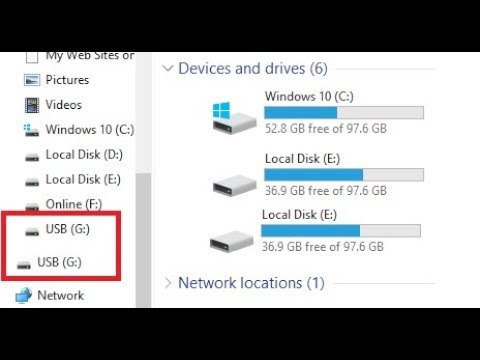प्लेस्टेशन 4 Xbox One के रूप में कई आदेश प्रदान नहीं करता है। हालांकि, प्लेस्टेशन फर्मवेयर अपडेट 2.00 के साथ कुछ हद तक आवाज कमांड में सुधार हुआ, जिसे अक्टूबर 2014 में रिलीज़ किया गया था।
वॉयस कमांड कैसे सक्षम करें
आप वॉइस कमांड को दो तरीकों से जारी कर सकते हैं:
- प्लेस्टेशन कैमरा के साथ: यदि आपके पास PS4 के लिए वैकल्पिक प्लेस्टेशन कैमरा एक्सेसरी है, तो आप कैमरे के माइक्रोफ़ोन के माध्यम से ज़ोर से आवाज उठा सकते हैं और वॉइस कमांड जारी कर सकते हैं।
- एक हेडसेट के माध्यम से: आप हेडसेट को अपने पीएस 4 के नियंत्रक पर ऑडियो जैक से कनेक्ट कर सकते हैं और हेडसेट में वॉयस कमांड बोल सकते हैं। PS4 के साथ शामिल मूल मोनो हेडसेट इसके लिए ठीक काम करता है। हालांकि, आप माइक्रोफ़ोन के साथ एक और हेडसेट का उपयोग भी कर सकते हैं, यहां तक कि एक वायरलेस ब्लूटूथ हेडसेट भी। जब तक आप अपने प्लेस्टेशन 4 में माइक्रोफ़ोन के साथ हेडसेट कनेक्ट कर सकते हैं, इससे कोई फर्क नहीं पड़ता कि आप इसे कैसे करते हैं-आप जाने के लिए अच्छे हैं।
इसका परीक्षण करने से पहले, आप यह सुनिश्चित करना भी चाहेंगे कि पीएस 4 पर वॉयस कमांड सक्षम हैं। ऐसा करने के लिए, सेटिंग> सिस्टम> वॉयस ऑपरेशन सेटिंग्स पर जाएं और सुनिश्चित करें कि "वॉयस के साथ संचालित पीएस 4" विकल्प सक्षम है।

अपने PS4 को कमांड के लिए कैसे सुनें
वॉयस कमांड जारी करने के लिए, "प्लेस्टेशन" ज़ोर से कहें। लगभग एक सेकंड के बाद, आपकी स्क्रीन पर एक माइक्रोफोन दिखाई देगा। यह आपका संकेत है कि आप वॉयस कमांड बोलना शुरू कर सकते हैं। पीएस 4 दस सेकंड के लिए सुनेगा-अगर आप उस समय के भीतर कुछ भी नहीं कहते हैं, तो यह सुनना बंद कर देगा।
आप अपने PS4 को वॉयस कमांड के लिए सुनना शुरू करने के लिए अपने नियंत्रक पर "एल 2" बटन भी दबा सकते हैं, लेकिन यह केवल तब काम करता है जब आप होम स्क्रीन पर हों।
आपको "प्लेस्टेशन" कहने के बाद एक सेकंड के लिए रुकने की आवश्यकता है - आप बिना किसी रुकावट के "प्लेस्टेशन [कमांड]" कह सकते हैं, या यह आपके आदेश को नहीं सुन पाएगा।
यदि आपके पास बहुत नज़दीकी शोर है, तो पीएस 4 आपको सुनवाई में परेशानी हो सकती है। सॉफ़्टवेयर आपको समझ नहीं सकता है तो आपको अधिक धीरे-धीरे बोलने और अधिक स्पष्ट रूप से बोलने की आवश्यकता हो सकती है। वॉयस कमांड तब भी काम नहीं करेंगे जब आप किसी पार्टी में ऑनलाइन चैट कर रहे हों।

विभिन्न कमांड जिनका आप उपयोग कर सकते हैं
एक बार आपका प्लेस्टेशन 4 कमांड के लिए सुन रहा है, तो आप कहीं से भी कई कमांड्स बोल सकते हैं:
- स्क्रीनशॉट लीजिए: एक स्क्रीनशॉट सहेजें।
- वीडियो क्लिप शुरू करें: गेमप्ले के अगले 15 मिनट रिकॉर्डिंग और सहेजें शुरू करें। यदि आपने अपने गेम 4 को छोटे गेमप्ले क्लिप रिकॉर्ड करने के लिए कॉन्फ़िगर किया है-जैसे 10 मिनट के क्लिप- यह इसके बजाय एक छोटी क्लिप रिकॉर्ड करेगा।
- वीडियो क्लिप सहेजें: गेमप्ले के आखिरी 15 मिनट को वीडियो क्लिप में सहेजें। यदि आपने छोटे गेमप्ले क्लिप रिकॉर्ड करने के लिए अपने पीएस 4 को कॉन्फ़िगर किया है, तो यह इसके बजाय एक छोटी क्लिप रिकॉर्ड करेगा।
- प्रसारण शुरू करें: अपने गेमप्ले को प्रसारित करना शुरू करें।
- प्रसारण रोको: अपने गेमप्ले को प्रसारित करना बंद करो।
- होम स्क्रीन: पीएस 4 की होम स्क्रीन पर लौटें।
- सभी आदेश: वर्तमान स्क्रीन पर उपलब्ध वॉयस कमांड प्रदर्शित करें।
- कम कमांड: उपलब्ध कमांड की सूची छुपाएं।

- लॉग इन करें: स्विच उपयोगकर्ता स्क्रीन पर जाएं।
- प्रयोक्ता #: स्विच उपयोगकर्ता स्क्रीन पर उपयोगकर्ता का चयन करें। उदाहरण के लिए, "उपयोगकर्ता 1" सूची में पहले उपयोगकर्ता का चयन करेगा और "उपयोगकर्ता 2" सूची में दूसरे उपयोगकर्ता का चयन करेगा।
- हाँ: स्क्रीन पर एक पुष्टिकरण संकेत से सहमत हैं।
- रद्द करना: स्क्रीन पर एक पुष्टिकरण संकेत पर रद्द करें।
- वापस: पिछली स्क्रीन पर वापस जाएं।
- खेल में वापसी: वर्तमान में सक्रिय गेम पर वापस जाएं जो आप खेल रहे हैं।

- प्लेस्टेशन स्टोर शुरू करें: प्लेस्टेशन स्टोर खोलें।
- अधिसूचना प्रारंभ करें नोटिफिकेशन स्क्रीन खोलें।
- दोस्तों को शुरू करो: दोस्तों की स्क्रीन खोलें।
- संदेश शुरू करें: संदेश स्क्रीन खोलें।
- पार्टी शुरू करो: पार्टी स्क्रीन खोलें।
- प्रोफाइल शुरू करें: प्रोफाइल स्क्रीन खोलें।
- ट्राफियां शुरू करें: ट्रॉफी स्क्रीन खोलें।
- सेटिंग्स शुरू करें: सेटिंग्स स्क्रीन खोलें।
- पावर शुरू करें: पावर स्क्रीन खोलें।
- आराम मोड दर्ज करें: PS4 को आराम मोड में रखें। यह केवल पावर मेनू स्क्रीन से काम करता है।
- पीएस 4 बंद करें: पीएस 4 बंद करें। यह केवल पावर मेनू स्क्रीन से काम करता है।

- [खेल का नाम] या [एप्लिकेशन का नाम]: बस अपना नाम कहकर एक गेम या ऐप का चयन करें। उदाहरण के लिए, आप अमेज़ॅन इंस्टेंट वीडियो ऐप का चयन करने के लिए "अमेज़ॅन" कह सकते हैं। यह केवल तभी काम करता है जब गेम या ऐप पहले से इंस्टॉल हो। यह अंतर्निहित ऐप्स के लिए भी काम करता है-उदाहरण के लिए, आप इंटरनेट ब्राउज़र ऐप का चयन करने के लिए "इंटरनेट ब्राउज़र" कह सकते हैं।
- शुरु: वर्तमान में चयनित गेम या एप्लिकेशन शुरू करें।
- नया क्या है: नया अनुभाग क्या है पर जाएं।
- पुस्तकालय: लाइब्रेरी अनुभाग पर जाएं।
- टीवी और वीडियो: टीवी और वीडियो अनुभाग पर जाएं।
उदाहरण के लिए, मान लीजिए कि आप वर्तमान में अमेज़ॅन इंस्टेंट वीडियो का उपयोग कर रहे हैं और आप नेटफ्लिक्स ऐप का उपयोग शुरू करना चाहते हैं। ऐसा करने के लिए आप "प्लेस्टेशन, होम स्क्रीन, नेटफ्लिक्स, स्टार्ट, हां" कहेंगे। आदेशों की यह स्ट्रिंग PS4 को सुनना शुरू कर देगी, आपको होम स्क्रीन पर ले जाएगी, नेटफ्लिक्स ऐप का चयन करें, PS4 को इसे शुरू करने के लिए बताएं, और ऐसा करने के लिए वर्तमान ऐप को बंद करने के लिए सहमत हैं।